Quản lý email của bạn trong khi di chuyển là một sự tiện lợi mà tất cả chúng ta đều coi là điều hiển nhiên. Tôi sẽ tiết lộ cho bạn một thông điệp, "Khi tôi bắt đầu sử dụng email, tôi phải sử dụng quay số - khó khăn - cả hai cách." Thay vào đó, tôi sẽ đưa ra một số lời khuyên về việc sử dụng Fire Phone của Amazon để thiết lập và quản lý email của bạn.
Lần đầu tiên bạn khởi chạy ứng dụng Email trên Fire, bạn sẽ thấy lời nhắc yêu cầu bạn nhập địa chỉ email của mình. Khi bạn thực hiện, Amazon có thể xác định các cài đặt phù hợp cho nhà cung cấp email của bạn. Các nhà cung cấp như iCloud, Gmail, Exchange và Yahoo được hỗ trợ với một chút nỗ lực cần thiết để thiết lập. Tiếp theo, bạn sẽ nhập mật khẩu của mình và sau khi xác minh thông tin tài khoản của bạn, ứng dụng sẽ hiển thị thông báo thành công. Đối với một số dịch vụ như Google, Fire sẽ tự động đồng bộ hóa danh bạ và lịch của bạn trên thiết bị.
Trong một số trường hợp, Fire sẽ không thể tự động thiết lập tài khoản email của bạn, nghĩa là bạn sẽ cần biết cài đặt máy chủ email của nhà cung cấp dịch vụ. Tìm kiếm nhanh trên Google với tên nhà cung cấp của bạn cộng với "cài đặt email" sẽ giúp bạn tìm ra nó.
Sau khi đăng nhập vào tài khoản của bạn, bạn có thể gửi và nhận tin nhắn từ thiết bị của mình như bạn mong đợi. Như chúng tôi đã thảo luận về bài đăng này về cách quản lý màn hình chính của Fire Phone, bạn có thể quản lý tin nhắn trực tiếp từ Carousel.
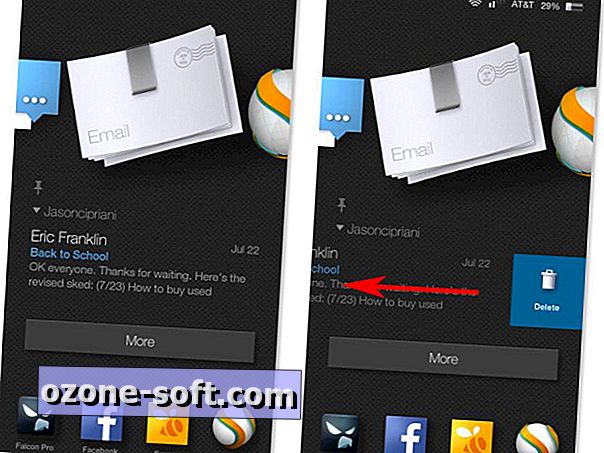
Bạn không chỉ có thể cuộn qua hộp thư đến của mình từ Carousel, bạn cũng có thể xóa tin nhắn mà không cần khởi chạy ứng dụng. Chỉ cần vuốt từ phải sang trái qua một tin nhắn và nhấn vào thùng rác để xóa tin nhắn. Nhấn vào một tin nhắn để khởi chạy ứng dụng Email trực tiếp đến nó.
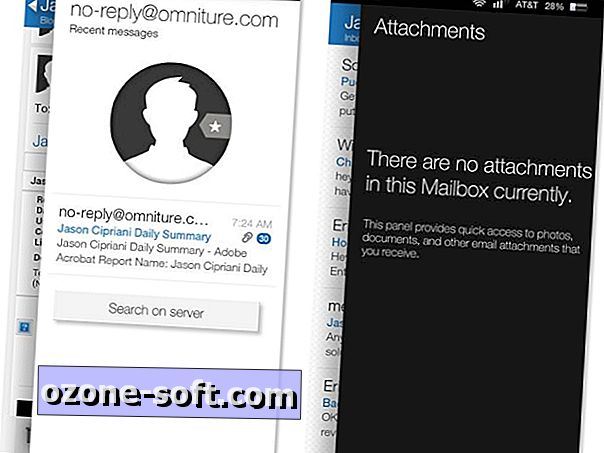
Khi xem danh sách các tin nhắn, bạn có thể nghiêng bảng điều khiển bên cạnh từ bên phải màn hình để hiển thị lối tắt đến bất kỳ tệp đính kèm nào có trong danh sách. Tương tự, khi xem email, bạn có thể trượt ra cùng một bảng để hiển thị danh sách các tin nhắn trong quá khứ từ người gửi. Về cơ bản, đối với bất kỳ màn hình nào bạn đang bật trong ứng dụng Email, các bảng điều khiển bên cạnh sẽ thêm một số loại chức năng bổ sung; một cái gì đó bạn sẽ học cách đánh giá cao theo thời gian. Ví dụ: Soạn tin nhắn mới? Trượt bảng điều khiển bên phải và thêm các liên hệ gần đây hoặc yêu thích chỉ bằng một cú chạm. Bảng điều khiển bên trái chủ yếu phục vụ như một phương pháp để điều hướng giữa các nhãn, thư mục và các tài khoản email khác nhau.
Bạn có thể điều hướng qua các tin nhắn đang mở bằng cách vuốt qua màn hình theo một trong hai hướng. Cẩn thận không vuốt quá sát mép màn hình, vì bạn sẽ kích hoạt bảng điều khiển bên. Thay vào đó, bắt đầu một nơi nào đó ở giữa màn hình và cử chỉ về một cạnh.
Đối với những lúc bạn muốn xóa hoặc lưu trữ nhiều hơn một tin nhắn trong hộp thư đến của mình, hãy nhấn và giữ một trong những tin nhắn cho đến khi điện thoại rung, sau đó nhấn vào bất kỳ tin nhắn nào bạn muốn đưa vào.
Tôi tiếp tục tìm thấy các tính năng và tùy chọn bổ sung trong ứng dụng Email (chủ yếu thông qua bảng điều khiển bên phải) khi tôi sử dụng nó lâu hơn. Bất kỳ người dùng Fire nào cũng có một tính năng yêu thích trong ứng dụng Email mà bạn không thể tìm thấy trên nền tảng khác?













Để LạI Bình LuậN CủA BạN